De iOS 9 ya hemos visto sus principales novedades. Pero hay muchas más que no son tan visibles. En parte porque es tarea de los desarrolladores aprovecharlas con nuevas formas de interacción, o bien porque son pequeños detalles que a veces se nos pasan por alto. Aquí va una pequeña recopilación de 19 novedades de iOS 9 pequeñas pero interesantes. Si tenéis alguna más por ahí ya sabéis, compartidlas en los comentarios. Y recordad que podéis sumarlas a las 18 cosas que podréis hacer con Spotlight.
Cuando activas el modo Perdido tu dispositivo iOS activa el bajo consumo de batería

Si pierdes tu iPhone, iPad o iPod Touch con iOS 9, cuando vayas a Buscar mi iPhone y actives el modo Perdido automáticamente pasará a usar el modo de bajo consumo. Una automatización que servirá para ganar autonomía y tener más opciones de recuperarlo, al menos de que esté encendido hasta que alguien lo encuentre.
Cuando pegues texto en Safari aparecerán nuevas opciones

Cuando usas la opción de pegar texto en la caja de dirección/buscador de Safari para iOS verás que, según se trate de una URL, frase o palabra, nos dará dos opciones diferentes: Pegar e ir o Pegar y buscar. Una novedad que puede ahorrar algunos segundos aunque no sea la opción definitiva de iOS 9.
Haz swipe para…

En la mayoría de las aplicaciones nativas de iOS se ha introducido un gesto que ya veíamos en otras apps. Si hacemos swipe, deslizar a izquierda o derecha, veremos que aparecen acciones que seleccionar. Por ejemplo, en mail para marcar o no un mensaje como leído, en el Reloj para borrar una alarma, etc. Es sólo cuestión de probar y verás las opciones.
Mostrar la aplicación de iCloud Drive en la pantalla de inicio

La existencia de iCloud Drive como aplicación es algo que ya sabréis la mayoría. Si aún hay algún despistado, para mostrarla en nuestra pantalla de inicio sólo debemos ir a Ajustes > Bloqueo y activar Mostrar iCloud Drive.
Asistencia Wifi

iOS 9 introduce una mejora que ayuda en los momentos en los que la conexión wifi no es buena, si la tenemos activa usará la conexión de datos. Esto en planes de datos limitados sería mejor evitarlo ya que por defecto viente activo. Para hacerlo sólo debéis ir a Ajustes > Datos móviles y al final de todo veréis Asistencia para Wi-Fi. De todos modos que cada uno elija si dejarlo o no activo.
Buscar en los Ajustes de iOS

En los ajustes ahora es más sencillo encontrar la opción que deseas. Si deslizas hacia abajo verás que hay un cajón de búsqueda. De igual modo que ocurre en OS X, podrás escribir el ajuste que quieras y te dará diferentes opciones.
Calidad grabación de vídeo

En Ajustes > Fotos y Cámara ahora podrás elegir la calidad a la hora de grabar vídeo o hacer cámara lenta con la aplicación nativa de iOS. En vídeo puedes elegir calidad 720p a 30fps, 1080p a 30fps o 1080p a 60fps. En vídeos a cámara lenta, 720p a 120fps o 240fps.
Hacer zoom en los vídeos

Hablando de vídeos, cuando los estás previsualizando ahora también podrás hacer zoom. Con el clásico gesto de pinzas es cómo se hace el aumento o reducción del tamaño de la previsualización.
Ocultar fotos del carrete

Si a veces dejas tu iPhone para que otros amigos o familiares vean tus fotos puede que esto te interese. Hay opción de ocultar aquellas que no queréis que vean por el motivo que sea. Para ocultar fotos en iOS 9 sólo debes seleccionar una o varias (ahora podemos seleccionar varias fotos a la vez) y en el menú compartir seleccionar la opción Ocultar.
Conecta los auriculares e iOS te muestra la app que más usas en tu pantalla de bloqueo

Si no te has fijado atento, al conectar los auriculares a tu iPhone, iPad o iPod Touch se activa en la pantalla de bloqueo el icono de la aplicación que más sueles usar. Así, por ejemplo, puedes ver cómo aparece la aplicación Música, Podcast…
Integración de las apps con Spotlight

Es una de las novedades menos comentada pero resulta genial poder hacer uso de la integración de las apps con Spotlight. Si el desarrollador no actualiza para dar soporte no será posible pero las que ya lo han hecho hacen que todo cambie. Buscar un inicio de sesión de 1Password en Spotlight es genial.
Dos formas de acceder a Spotlight
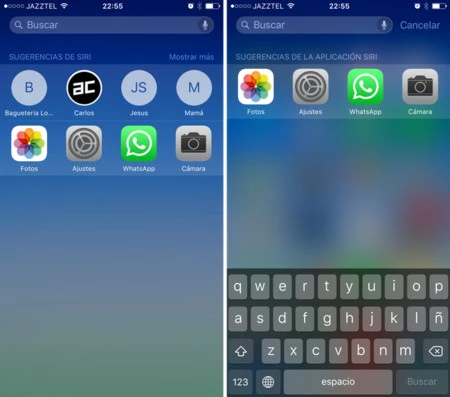
Hablando de Spotlight, hay dos formas de acceder al buscador de iOS, bien deslizando desde la primera pantalla de inicio a la derecha o bien, colocando el dedo en la pantalla de inicio y deslizando hacia abajo.
Nueva carpeta selfies (autofotos) y Capturas de pantalla
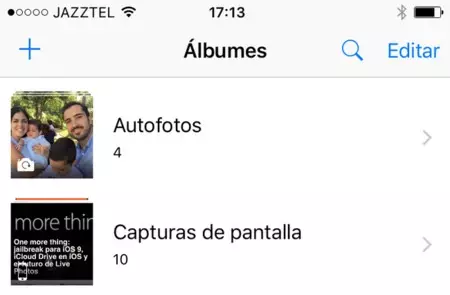
Todas las fotos que tomes con la cámara frontal se agrupan ahora en una carpeta independiente. Si accedes al carrete lo verás, en la carpeta Autofotos (Selfies) aparecerán todas esas fotos. Lo mismo ocurre con la carpeta de Capturas de pantalla que muestra las capturas realizadas. Dos opciones para agilizar el acceso a ese material.
Navegar entre fotos
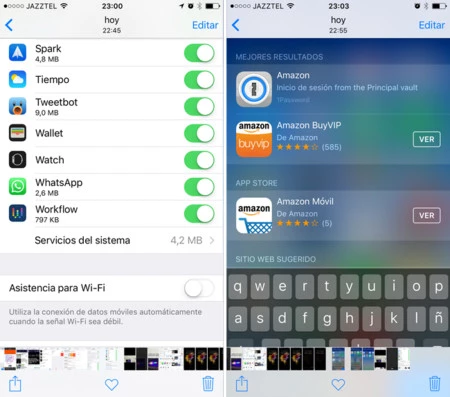
Cuando entras a una colección de fotos, si haces tap y desplazas el dedo sobre las miniaturas de abajo podrás pasar rápidamente de una a otra. Una forma rápida navegar entre tus fotos y verlas o encontrar aquella que andamos buscando.
Activar el modo picture in picture en el iPad
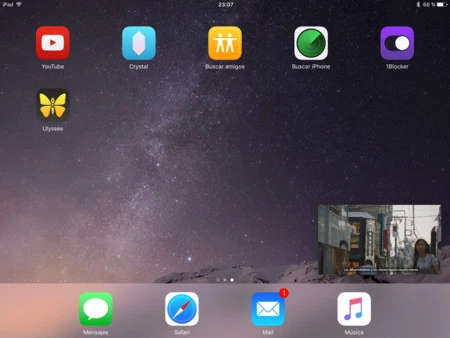
En el iPad, cuando estás viendo un vídeo, si lo haces en una aplicación que soporte la nueva función verás que aparece un nuevo icono que da la opción de activar el modo picture in picture. Una vez hecho podrás cambiar a otra aplicación y el vídeo siempre estará visible, a menor tamaño, en pantalla.
Desplazamiento del cursor en el iPad
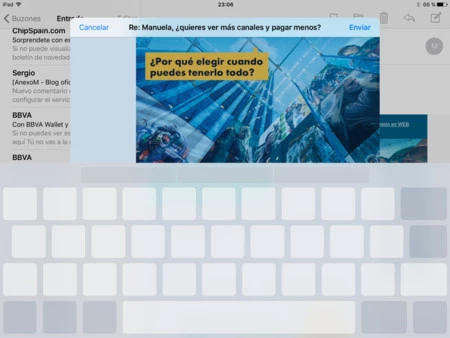
Siguiendo con los tablet, el teclado del iPad puede usarse a modo de “trackpad” para desplazar el cursor de forma más rápida y sencilla. Sólo debes colocar los dos dedos y moverlos para desplazar el cursor.
Marcar y responder
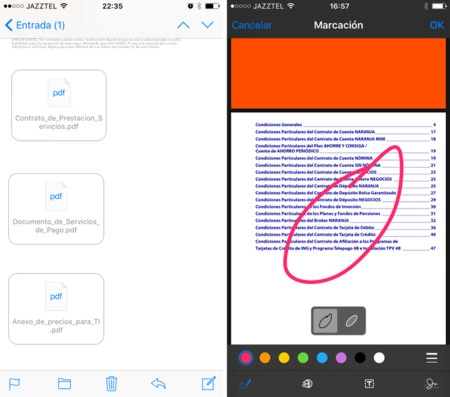
En la aplicación Mail, cuando haces tap y mantienes sobre un archivo adjunto verás que aparece el menú de compartir y en él la opción de Marcar y Responder. Ésta nos dará opción para realizar anotaciones y enviarlas en respuesta. Útil en muchos sentidos pero más aún si ves que tienes opción de añadir nuestra firma de forma rápida.
Guardar PDF en iBooks
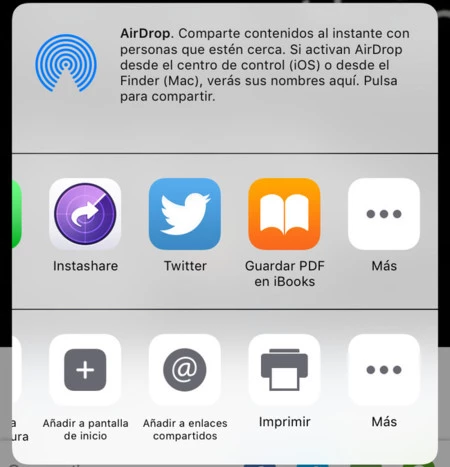
Con iOS 9 llegaron cambios que afectaban a iBooks. Ahora, en los iPhone, puedess hacer uso de iBooks y leer libros con contenido enriquecido. Exacto, los mismos que hasta ahora sólo estaban disponibles para iPad y OS X. Esos en los que se pueden añadir vídeos, encuestas, etc.
Pues bien, además de eso, en el menú de compartir ahora tienes la opción de añadir un artículo de una página web, por ejemplo, cómo archivo PDF en iBooks. Una opción interesante que puede ser muy útil para muchos.
iOS 9 y sus novedades
iOS 9 es, como he dicho en más de una ocasión, mucho más de lo que vemos. Estas son algunas de las novedades que podemos apreciar pero hay más que los desarrolladores están aprovechando para mejorar sus apps, para ofrecer nuevos métodos de interacción (atentos a 3D Touch), rendimiento, etc. Así que tocará seguir investigando, probando y descubriendo todo sobre iOS 9.





Ver 73 comentarios